Sut i dynnu sylw at bob cell gyda sylwadau yn Excel?
Mae sylw yn nodwedd ddefnyddiol inni ysgrifennu rhywfaint o wybodaeth bwysig yn Excel, ar ôl mewnosod y sylw, bydd dangosydd coch bach yn cael ei arddangos yn y gell. Ond rywbryd, nid yw'r dangosyddion coch yn drawiadol iawn, felly gallwn dynnu sylw at yr holl gelloedd gyda sylwadau gyda lliw penodol i'w gwneud yn fwy sefyll allan. Darllenwch yr erthygl hon i wybod mwy o fanylion.
Tynnwch sylw at bob cell gyda sylwadau gyda swyddogaeth Go To Special
Tynnwch sylw at bob cell gyda sylwadau gyda chod VBA
 Tynnwch sylw at bob cell gyda sylwadau gyda swyddogaeth Go To Special
Tynnwch sylw at bob cell gyda sylwadau gyda swyddogaeth Go To Special
Yn Excel, gallwn ddewis yr holl gelloedd sylwadau yn gyntaf, ac yna rhoi lliw yr ydym yn ei hoffi iddynt, gwnewch fel a ganlyn:
1. Dewiswch yr ystod ddata neu'r daflen waith gyfan rydych chi am dynnu sylw at y celloedd gyda sylwadau.
2. Yna cliciwch Hafan > Dod o Hyd i a Dewis > Ewch i Arbennig, gweler y screenshot:

Tip: Gallwch bwyso llwybrau byr Ctrl + G i agor y Ewch i deialog, a chlicio Arbennig i agor y Ewch i Arbennig deialog.
3. Yn y Ewch i Arbennig blwch deialog, gwirio sylwadau opsiwn, gweler y screenshot:

4. Yna cliciwch OK i gau'r ymgom hwn, ac mae'r holl gelloedd sydd â sylwadau wedi'u dewis yn eich dewis, gweler y screenshot:
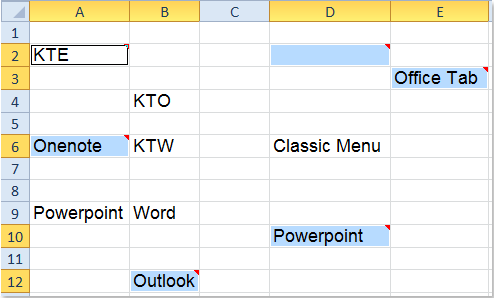
5. Ar ôl dewis y celloedd sylwadau, yna cliciwch ar y Llenwch Lliw eicon o dan y Hafan tab, a dewis un lliw yr ydych yn ei hoffi, bydd yr holl sylwadau celloedd a ddewiswyd yn cael eu lliwio ar unwaith, gweler y screenshot:
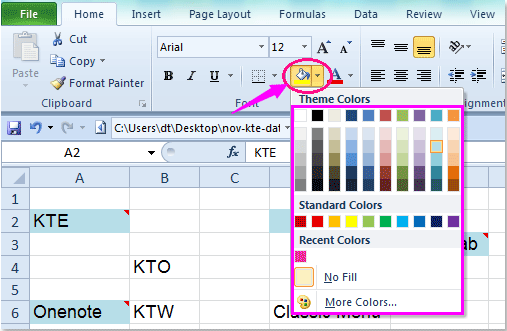
 Tynnwch sylw at bob cell gyda sylwadau gyda chod VBA
Tynnwch sylw at bob cell gyda sylwadau gyda chod VBA
Gallwch hefyd dynnu sylw at a lliwio'r holl sylwadau celloedd yn y daflen waith weithredol ar unwaith gyda'r cod VBA canlynol:
1. Ysgogwch eich taflen waith eich bod am dynnu sylw at y celloedd sylwadau.
2. Daliwch i lawr y ALT + F11 allweddi i agor y Ffenestr Microsoft Visual Basic for Applications.
3. Cliciwch Mewnosod > Modiwlau, a gludwch y cod canlynol yn y Ffenestr Modiwl.
Cod VBA: amlygwch bob cell gyda sylwadau
Sub ColorComments()
'Update 20141110
Dim Rng As Range
Dim WorkRng As Range
On Error Resume Next
xTitleId = "KutoolsforExcel"
Set WorkRng = Application.Selection
Set WorkRng = Application.InputBox("Range", xTitleId, WorkRng.Address, Type:=8)
Set WorkRng = WorkRng.SpecialCells(xlCellTypeComments)
Application.ScreenUpdating = False
For Each Rng In WorkRng
Rng.Interior.ColorIndex = 36
Next
Application.ScreenUpdating = True
End Sub
4. Yna pwyswch F5 allwedd i redeg y cod hwn, a bydd blwch prydlon yn popio allan i'ch atgoffa i ddewis yr ystod rydych chi am dynnu sylw at y celloedd sylwadau, gweler y screenshot:

5. Ac yna cliciwch OK, mae'r holl sylwadau yn eich dewis wedi'u hamlygu gan liw.

Nodyn:
Yn y cod uchod, gallwch newid y mynegai lliw yn y sgript Rng.Interior.ColorIndex = 36 i'ch tebyg.
Erthyglau cysylltiedig:
Sut i ailosod pob swydd sylwadau yn Excel?
Sut i newid lliw dangosydd sylwadau yn Excel?
Sut i ychwanegu dyddiad ac amser i wneud sylwadau yn Excel?
Offer Cynhyrchiant Swyddfa Gorau
Supercharge Eich Sgiliau Excel gyda Kutools ar gyfer Excel, a Phrofiad Effeithlonrwydd Fel Erioed Erioed. Kutools ar gyfer Excel Yn Cynnig Dros 300 o Nodweddion Uwch i Hybu Cynhyrchiant ac Arbed Amser. Cliciwch Yma i Gael Y Nodwedd Sydd Ei Angen Y Mwyaf...

Mae Office Tab yn dod â rhyngwyneb Tabbed i Office, ac yn Gwneud Eich Gwaith yn Haws o lawer
- Galluogi golygu a darllen tabbed yn Word, Excel, PowerPoint, Cyhoeddwr, Mynediad, Visio a Phrosiect.
- Agor a chreu dogfennau lluosog mewn tabiau newydd o'r un ffenestr, yn hytrach nag mewn ffenestri newydd.
- Yn cynyddu eich cynhyrchiant 50%, ac yn lleihau cannoedd o gliciau llygoden i chi bob dydd!

